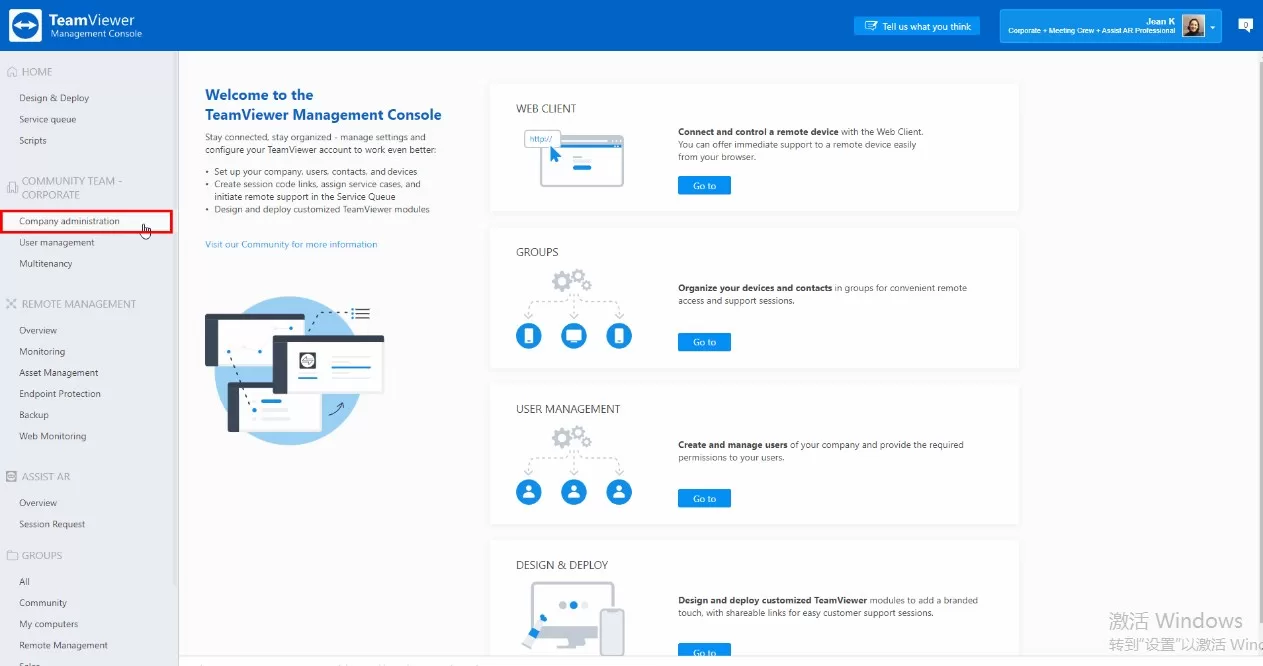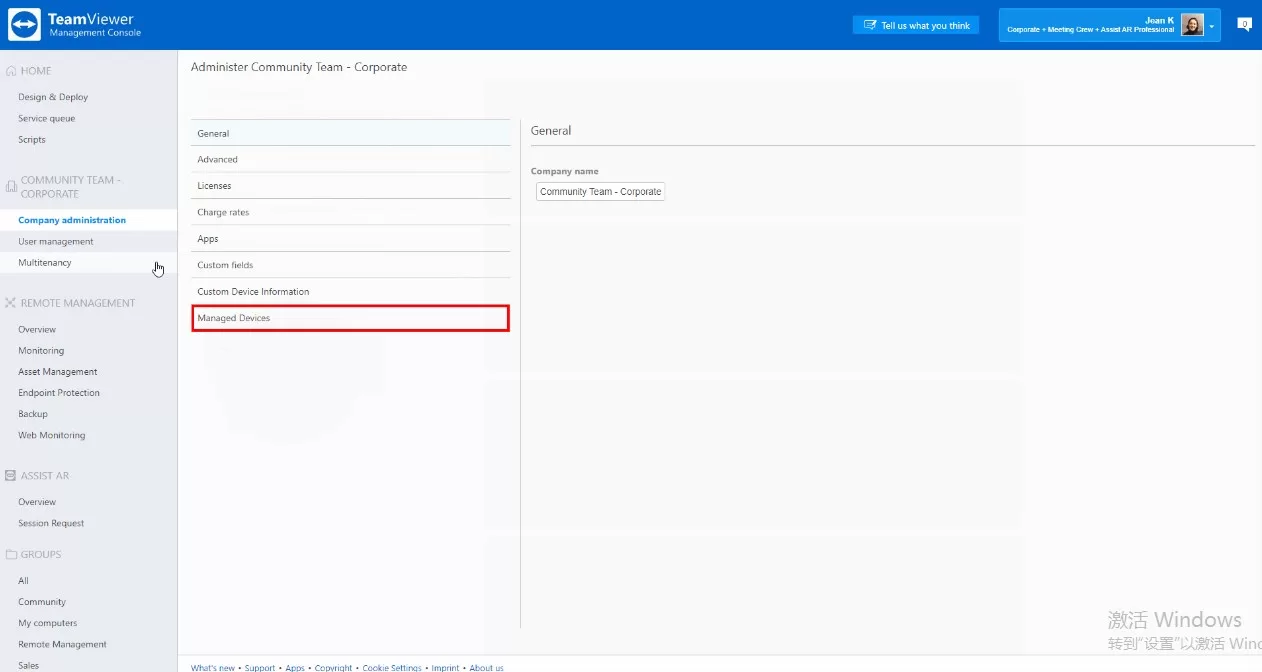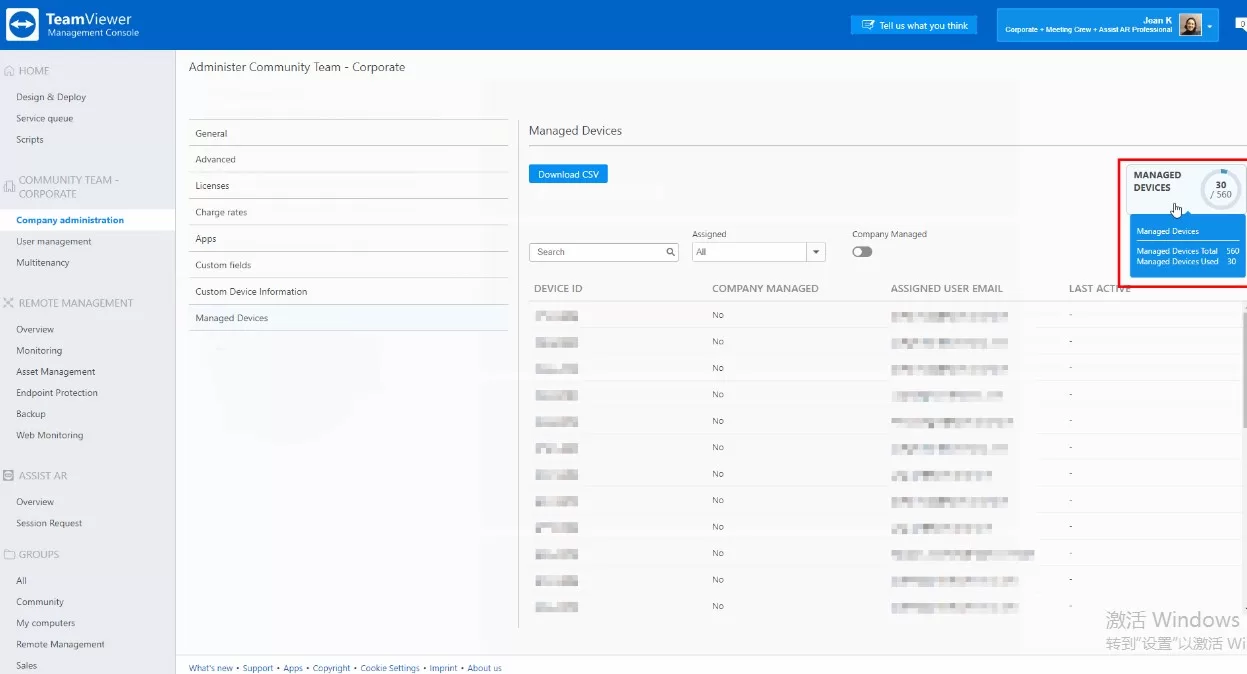受管理的设备是指分配给TeamViewer(Classic)账户的设备或设备组的一部分。这些设备可以通过TeamViewer(Classic)管理控制台进行远程管理和监控。通过管理控制台,用户可以轻松地连接到受管理的设备,并进行远程操作、设备部署、设备分配等功能,从而实现对这些设备的集中管理和监控。如果设备已经通过分配ID部署,可以将任何设备转换为受管设备,由公司管理员集中管理。
一、管理设备优势
管理的设备允许进行以下操作:
1、大规模部署:批量在设备上部署TeamViewer(Classic),并自动将其添加到计算机和联系人列表中;
2、设备分配:将设备分配给TeamViewer(Classic)账户,以便轻松管理和监控这些设备;
3、多个管理组:将设备分配给多个管理组,实现更灵活的设备管理和授权;
4、策略指定:为设备指定TeamViewer(Classic)策略,通过这些策略在连接期间定义访问权限和功能,确保安全和权限控制;
5、轻松访问:方便地访问设备,通过远程连接进行操作、文件传输、屏幕共享等功能;
6、远程唤醒设备:使用Wake-On-LAN功能远程唤醒设备,即使设备处于休眠状态也可以进行远程访问;
7、设备监控:通过综合的健康检查和基本资产信息功能,可以对设备进行监控,包括检查设备健康状况和获取基本资产信息。
注意:功能的可用性取决于设备的操作系统。
二、被管理设备
1、Windows/ macOS/ Linux 有运行 TeamViewer (Classic)完整版本和 TeamViewer (Classic) Host;
2、运行安卓Host 的安卓设备总是被管理的设备,因为Host 需要账户分配;
3、运行物联网代理的设备总是被管理的设备,因为物联网代理需要账户分配。
三、被管理设备数量
如果需要了解有多少个受管理设备,可以进行以下操作:
1、连接到管理控制台;
2、单击屏幕左侧的【公司管理】;
3、单击【托管设备】。
托管设备计数器将显示在屏幕的右侧。